Hosts чистый файл: Чистый файл hosts | Спец Комп
Содержание
Как отредактировать файл hosts
Главная »
Советы по компьютеру
»Как отредактировать файл hosts
Здравствуйте друзья! Совсем недавно бродя по одному из компьютерных форумов, я обратил внимание на следующий вопрос «Не могу отредактировать файл hosts, как отредактировать файл hosts «. Существует много разных случаев, когда может потребоваться внести какие либо изменения в данный файл. Например, один из самых распространённых это пользователь не может зайти в соц. сети, такие как Одноклассники, В контакте и т.д. (то с чем сталкивался я, это просят пополнить кошелёк, веб мани). Это происходит потому что вредоносные программы вносят изменения в файл hosts, всего лишь несколько строчек которые нужно просто удалить. О том, как отредактировать этот файл читайте далее. Также ниже будет представлен шаблон хорошего чистого файла hosts, а ещё вы сможете его скачать, нажав на кнопку «скачать», которая находиться в конце статьи.
Для того чтобы отредактировать файл hosts нужно перейти в диск C: (как правило, этот диск является системным, на нём установлена операционная система windows). Потом зайти в папку Windows, затем в папку System32, после чего найдите и войдите в папку drivers и в конце найдите и войдите в папку etc. Вот полный путь «C:\Windows\System32\drivers\etc\hosts». Когда вы будете входить в эти папки вам, быть может, понадобиться ввести пароль администратора либо просто разрешить вход от имени администратора. Если в данной директории вы не найдёте файл hosts тогда вам надо включить настройку по названием «Показывать скрытые файлы, папки и диски». Для этого в поле команды «Найти» вбейте «Параметры папок» и затем нажмите «OK». Попасть в команду «Найти» можно через рабочий стол, наведя на меню пуск, стрелку мышки, и кликнув правой кнопкой (или воспользоваться горячими клавишами win + F). В появившемся контекстном меню пуск посреди прочего будет данная служебная утилита. В windows 7 на рабочем столе кликните по кнопке пуск в поле поиска вбейте слово найти и в появившемся списке найдите и выберите данную программу. Затем в окне «Параметры папок» требуется перейти на вкладку «Вид» и спуститься в самый низ, где будет параметр «Показывать скрытые файлы, папки и диски», включите напротив него радиокнопку, после чего нажмите «Применить» и «OK».
Потом зайти в папку Windows, затем в папку System32, после чего найдите и войдите в папку drivers и в конце найдите и войдите в папку etc. Вот полный путь «C:\Windows\System32\drivers\etc\hosts». Когда вы будете входить в эти папки вам, быть может, понадобиться ввести пароль администратора либо просто разрешить вход от имени администратора. Если в данной директории вы не найдёте файл hosts тогда вам надо включить настройку по названием «Показывать скрытые файлы, папки и диски». Для этого в поле команды «Найти» вбейте «Параметры папок» и затем нажмите «OK». Попасть в команду «Найти» можно через рабочий стол, наведя на меню пуск, стрелку мышки, и кликнув правой кнопкой (или воспользоваться горячими клавишами win + F). В появившемся контекстном меню пуск посреди прочего будет данная служебная утилита. В windows 7 на рабочем столе кликните по кнопке пуск в поле поиска вбейте слово найти и в появившемся списке найдите и выберите данную программу. Затем в окне «Параметры папок» требуется перейти на вкладку «Вид» и спуститься в самый низ, где будет параметр «Показывать скрытые файлы, папки и диски», включите напротив него радиокнопку, после чего нажмите «Применить» и «OK».
Только по окончании изменения файла hosts, не забудьте отключить данную кнопку, потому что если не сделать этого то появиться много системных папок и файлов, которые будут мешать в повседневной работе с компьютером.
После того как всё будет включено и в папке «etc» появиться файл hosts надо его либо вырезать, либо скопировать на рабочий стол (на ваше усмотрение). Потому что система не даст отредактировать в этой папке файл. После этого надо открыть файл с помощью блокнота (notepad) или любого другого текстового редактора и удалить все лишние строки. Далее я привожу пример чистого хорошего файла hosts.
# Copyright (c) 1993-2009 Microsoft Corp.
#
# This is a sample HOSTS file used by Microsoft TCP/IP for Windows.
#
# This file contains the mappings of IP addresses to host names. Each
# entry should be kept on an individual line. The IP address should
# be placed in the first column followed by the corresponding host name.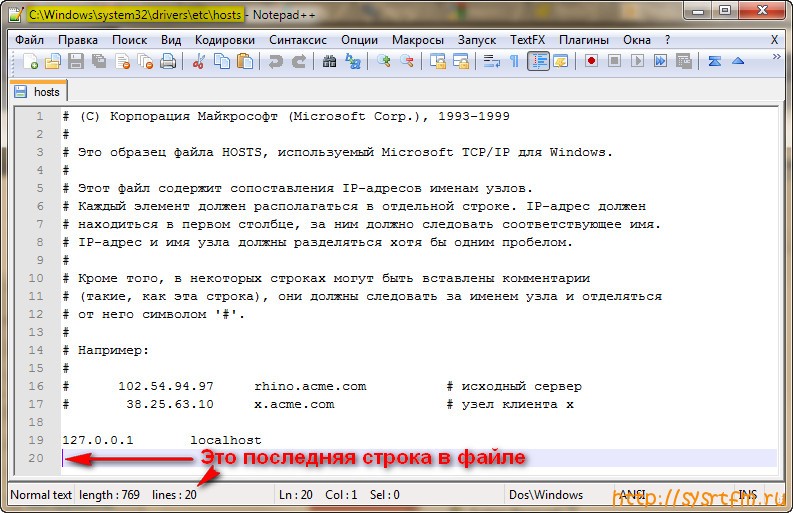
# The IP address and the host name should be separated by at least one
# space.
#
# Additionally, comments (such as these) may be inserted on individual
# lines or following the machine name denoted by a ‘#’ symbol.
#
# For example:
#
# 102.54.94.97 rhino.acme.com # source server
# 38.25.63.10 x.acme.com # x client host
# localhost name resolution is handled within DNS itself.
# 127.0.0.1 localhost
# ::1 localhost
Можете скопировать прямо отсюда и вставить в свой или просто скачать уже готовый файл в конце статьи.
После того как ненужные строки были удалены, данный файл надо сохранить, вырезать с рабочего стола, и вставить обратно в папку «etc». Если вы захотите сделать это с помощью копирования, тогда скопируйте его и вставьте в папку «etc» с заменой.
Вот и всё теперь у вас будет чистый отредактированный файл hosts.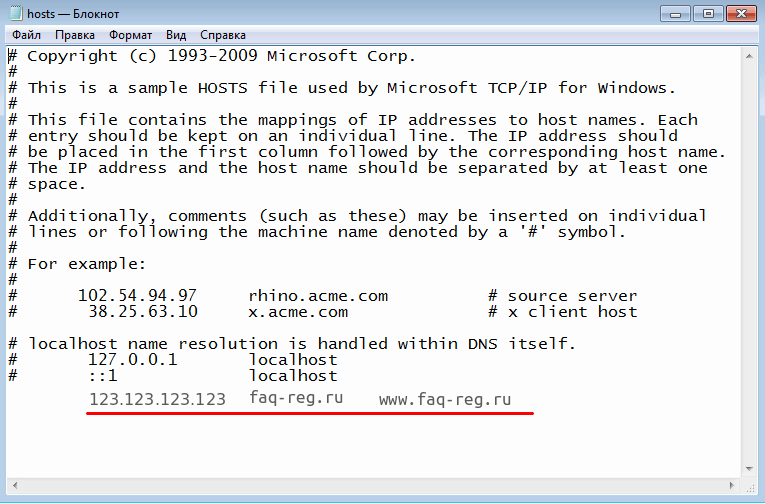 Если у вас возникнуть какие либо вопросы по данной теме вы можете задать их в комментариях либо перейти во вкладку контакты и там заполнить и отправить мне форму.
Если у вас возникнуть какие либо вопросы по данной теме вы можете задать их в комментариях либо перейти во вкладку контакты и там заполнить и отправить мне форму.
Скачать
13.02.2015
Ещё статьи, которые могут заинтересовать:
Как обрезать музыкальный файл или как создать рингтон для телефона
Как открыть файл MKV в Проигрывателе Windows Media
Как бороться с ошибкой — файл слишком велик для конечной файловой системы в Windows
Как сохранить данные из реестра в файл
Как открыть файл ISO на Windows
Авторизация
Ansible: настраиваем hosts и ansible.cfg
Уважаемые читатели, в данной статье разберем основы при работе с Ansible. Материал будет интересен в первую очередь новичкам. Для начала рекомендуем также прочитать данные 2 статьи:
- Установка Ansible на Debian
- Установка и настройка SSH для авторизации без пароля
* Здесь мы не будем затрагивать вопрос установки, и настройки SSH соединения с серверами (об этом есть материал выше).
1. Ansible — что это и для чего? Разбираем основы
Если вы только установили Ansible, необходимо перейти в его каталог и проверить содержимое:
# переходим
cd /etc/ansible/
# проверяем содержимое и права
ls -la
drwxr-xr-x 3 root root 4096 сен 18 12:22 .
drwxr-xr-x 122 root root 4096 окт 10 15:03 ..
-rw-r--r-- 1 root root 20340 сен 15 13:58 ansible.cfg
-rw-r--r-- 1 root root 615 сен 18 12:22 hosts
Немного теории
Ansible — это система управления конфигурациями, написанная на Python. Более простым языком: это универсальный инструмент позволяющий выполнять некий структурированный список команд (написанный на языке YML, в виде скрипта) на нескольких серверах.
Если у вас несколько серверов 5…100, то при попытке даже простого обновления пакетов, вы потеряете уйму времени на подключение к каждому из этих серверов по отдельности. Ansible дает универсальное средство решить данную проблему, как? читаем дальше!
Ansible дает универсальное средство решить данную проблему, как? читаем дальше!
2. Настройка файла hosts под наши сервера
Прежде всего нам надо настроить список наших серверов, на которые мы будем отправлять наши данные. Для этого заходим в файл hosts:
sudo nano hosts
Содержимое файла hosts будем примерно таким:
# Ex 1: Ungrouped hosts, specify before any group headers.
#green.example.com
#192.168.0.8
# Ex 2: A collection of hosts belonging to the 'webservers' group
#[webservers]
#alpha.example.org
#192.168.1.100
...
Допустим у нас есть сервера c IP 192.168.0.10 и 192.168.0.20 (локальный). Добавим наши сервера в файл выше и укажем данные для подключения к ним (пояснения прямо в коде):
...
# Ex 2: A collection of hosts belonging to the 'webservers' group
.
..
[debi_servers]
#можно просто указать сервер, его IP
192.168.0.10
#можно присвоить имя, указать пользователя и его пароль
debi ansible_host=192.168.0.20 ansible_user=debiuser ansible_pass=password123
...
Пример заполнения выше, с данными пользователя, не совсем корректный. Лучше использовать SSH. О том как его настроить, ссылка на статью в самом начале. Смотрим где у нас находится ключ SSH:
# из корня домашней папки переходим в папку с ключами
cd .ssh
# проверяем содержание
ls -la
итого 28
drwx------ 2 debuser debuser 4096 окт 9 16:34 .
drwxr-xr-x 18 debuser debuser 4096 окт 10 15:02 ..
-rw------- 1 debuser debuser 399 сен 11 12:02 id_ed25519
-rw-r--r-- 1 debuser debuser 95 сен 11 12:02 id_ed25519.pub
# смотрим путь до ключа
pwd
/home/debuser/.
ssh
Вносим эти данные в наш файл hosts:
[debi_servers]
#убрали один сервер и добавили ссылку на SSH ключ
debi ansible_host=192.168.0.20 ansible_user=debiuser ansible_ssh_private_key_file=/home/debuser/.ssh/id_ed25519
Можно попробывать подключиться к серверу. Есть один момент, при подключении первый раз к серверу он спросит отпечаток: «Are you sure you want to continue connecting (yes/no)». После подтверждения, он больше не спрашивает. Но если вы подключаетесь первый раз к 100 серверам, то придеться отвечать по каждому. Простая команда для примера:
ansible -i hosts all -m ping
The authenticity of ...
... Are you sure you want to continue connecting (yes/no)
debi | SUCCESS => {
"changed": false,
"ping": "pong"
}
Чтобы отменить проверку отпечатка на каждый сервер и не прописывать файл сервера, заполняем файл ansible.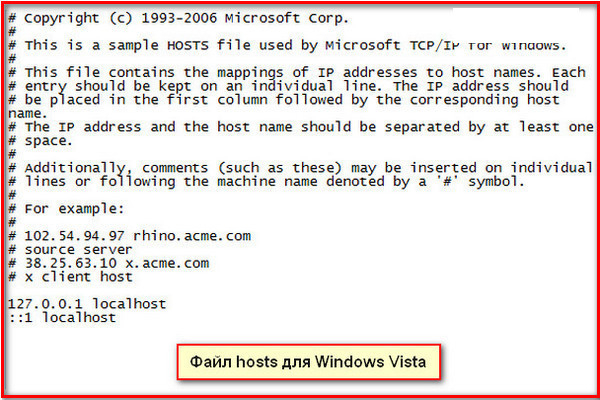 cfg. Обычно эти значения уже есть в шаблоне, надо только их раскомментировать:
cfg. Обычно эти значения уже есть в шаблоне, надо только их раскомментировать:
[defaults]
# строчка которая указывает файл с серверами по умолчанию
inventory = /etc/ansible/hosts
# строчка которая отменяет проверку первичного подключения (yes/no)
host_key_checking = false
Повторяем команду выше, но уже сокращенный вариант:
# all - все сервера из файла, -m модуль
ansible all -m ping
debi | SUCCESS => {
"changed": false,
"ping": "pong"
}
3. Создаем файл inventory или hosts
Объединение серверов в группы:
Допустим у вас много серверов: сервера баз, сервера приложений, сервера итогового проекта PROD. Тогда это можно записать в файл hosts в разных вариантах:
# все сервера ниже входят в группу all
192.
168.0.12
192.168.0.14
[debi_servers]
debi ansible_host=192.168.0.20 ansible_user=debiuser ansible_ssh_private_key_file=/home/debuser/.ssh/id_ed25519
debi2 ansible_host=192.168.0.32 ansible_user=debiuser ansible_ssh_private_key_file=/home/debuser/.ssh/id_ed25519
# тестовый пред прод сервер баз
[staging_DB]
192.168.0.1
192.168.0.2
# тестовый пред прод сервер баз 2 (обратите внимание на индекс DB и db, это разные группы)
[staging_db]
192.168.0.3
192.168.0.4
# тестовый пред прод сервер приложений
[staging_APP]
192.168.0.5
192.168.0.6
# тестовый пред прод сервер приложений
[prod_APP]
192.168.0.7
192.168.0.8
# сервер базы PROD
[prod_DB]
192.
168.0.15
192.168.0.16
# Объединим группы серверов в одну более крупную
[staging_ALL:children]
staging_DB
staging_db
staging_APP
# группа которая объединяет все DB
[DB_ALL:children]
staging_DB
staging_db
prod_DB
Тем самым, вот так просто вы можем составлять группы, а в созданные группы еще группы. Это удобно, главное не переборщить.
Объединение общих данных для серверов:
Теперь объединим данные для авторизации для серверов debi:
Было:
...
[debi_servers]
debi ansible_host=192.168.0.20 ansible_user=debiuser ansible_ssh_private_key_file=/home/debuser/.ssh/id_ed25519
debi2 ansible_host=192.168.0.32 ansible_user=debiuser ansible_ssh_private_key_file=/home/debuser/.ssh/id_ed25519
.
..
Стало:
...
[debi_servers]
debi ansible_host=192.168.0.20
debi2 ansible_host=192.168.0.32
...
# так как у нас одинаковые пользователи и ключи, переносим их в отдельный блок
[debi_servers:vars]
ansible_user=debiuser
ansible_ssh_private_key_file=/home/debuser/.ssh/id_ed25519
...
Свободные переменные для серверов:
...
# Объединим группы серверов в одну более крупную
[staging_ALL:children]
staging_DB
staging_db
staging_APP
...
# staging_ALL - группа выше, параметру message присвоили значение Help. Это значение можно применять в рамках всей нашей группы "staging_ALL"
[staging_ALL:vars]
message=Help
...
Просмотреть переменные, группы и сервера:
# Фрагмент выполнения команды
ansible-inventory --list
{
"_meta": {
"hostvars": {
"debi": {
"ansible_host": "192.
168.0.20",
"ansible_ssh_private_key_file": "/home/debuser/.ssh/id_ed25519",
"ansible_user": "debiuser"
}
}
},
"all": {
"children": [
"test_server",
"ungrouped"
]
},
"test_server": {
"hosts": [
"debi"
]
},
"ungrouped": {}
}
...
Или в виде графа:
# фрагмент
ansible-inventory --graph
@all:
|--@test_server:
| |--debi
|--@ungrouped:
...
4. Выносим общие переменные из файла hosts
В пункте 3 мы вынесли общие переменные с данными пользователя в отдельный блок. Но на практике, такие данные более професионально выносить в отдельный файл. Это мы сейчас и сделаем:
Было:
.
..
[debi_servers]
debi ansible_host=192.168.0.20
debi2 ansible_host=192.168.0.32
...
# так как у нас одинаковые пользователи и ключи, переносим их в отдельный блок
[debi_servers:vars]
ansible_user=debiuser
ansible_ssh_private_key_file=/home/debuser/.ssh/id_ed25519
...
Проверям что у нас в каталоге Ansible:
ls -la
drwxr-xr-x 3 root root 4096 окт 14 13:21 .
drwxr-xr-x 122 root root 4096 окт 14 10:34 ..
-rw-r--r-- 1 root root 20340 сен 15 13:58 ansible.cfg
-rw-r--r-- 1 root root 670 окт 14 13:21 hosts
Создаем директорию group_vars и переходим в неё:
sudo mkdir group_vars
ls -la
drwxr-xr-x 4 root root 4096 окт 14 14:07 .
drwxr-xr-x 122 root root 4096 окт 14 10:34 .
.
-rw-r--r-- 1 root root 20340 сен 15 13:58 ansible.cfg
drwxr-xr-x 2 root root 4096 окт 14 14:07 group_vars
-rw-r--r-- 1 root root 670 окт 14 13:21 hosts
cd group_vars
Создаем файл с нашим именем группы серверов debi_servers:
nano debi_servers
Внутри прописываем:
# знак "="меняем на ":", это важно!
ansible_user : debiuser
ansible_ssh_private_key_file : /home/debuser/.ssh/id_ed25519
# добавим данные: для какого сервера и имя автора
environment : PROD
owner : Kostya
Сохраняем. В файле hosts эти строчки полностью стираете:
[debi_servers:vars]
ansible_user=debiuser
ansible_ssh_private_key_file=/home/debuser/.ssh/id_ed25519
Стало:
Стал чистый файл hosts который содержит только сервера и группы серверов. Все данные с vars теперь в отдельном файле, расположенном в директории group_vars. Так и должно быть, это более профессиональное написание.
Все данные с vars теперь в отдельном файле, расположенном в директории group_vars. Так и должно быть, это более профессиональное написание.
На этом статья заканчивается, продолжение читаем в следующих статьях!
Источник: http://linuxsql.ru
Защита хозяина от повреждений — Справочный центр Airbnb
Войдите или зарегистрируйтесь
Инструкции
•
Хозяин
Защита хозяев от повреждений, являющаяся частью AirCover for Hosts, предоставляет хозяевам страховое покрытие в размере 3 миллионов долларов в тех редких случаях, когда ваше жилье или вещи были повреждены гостем во время проживания на Airbnb.
Начать запрос AirCover for Hosts
Файл для возмещения ущерба, недостающих предметов или неожиданной уборки.
Начало работы
Что покрывается страховкой
Защита от ущерба хозяина покрывает:
- Повреждение вашего дома, мебели, ценностей или имущества, причиненное гостями (или их приглашенными)
- Повреждение припаркованных автомобилей, лодок или других транспортных средств, причиненное гостями (или их приглашенных)
- Непредвиденные или дополнительные расходы на уборку, необходимые из-за поведения гостя (или их приглашенных) во время проживания на Airbnb — например, профессиональная чистка ковров
- Потеря дохода, если вам нужно отменить подтвержденные бронирования Airbnb из-за ущерб, нанесенный гостем (или их приглашенными)
Когда вы предлагаете временное жилье через Airbnb. org, вы по-прежнему застрахованы от ущерба для хозяев.
org, вы по-прежнему застрахованы от ущерба для хозяев.
Защита хозяина от повреждений не покрывает:
- Ущерб от естественного износа
- Утрата валюты
- Утрата из-за стихийных бедствий (таких как землетрясения и ураганы)
- Травмы или материальный ущерб гостям или другим лицам (те может покрываться страхованием гражданской ответственности хозяев)
- Применяются другие исключения
Процесс возмещения
Вот как получить компенсацию, если ущерб все же произошел во время пребывания:
- Соберите доказательства ущерба (фотографии, видео, сметы на ремонт или уборку и/или квитанции).
- В течение 14 дней после оплаты ответственным гостем отправьте запрос AirCover для хозяев через наш Центр решения проблем.
- После отправки запроса AirCover for Hosts у вашего гостя будет 24 часа для оплаты. Если они откажутся платить полную сумму или не ответят, вы сможете обратиться в службу поддержки Airbnb.
 Имейте в виду, что если вы хотите привлечь службу поддержки Airbnb к запросу AirCover для хозяев, вам нужно будет сделать это и представить доказательства ущерба в течение 30 дней с момента повреждения или потери.
Имейте в виду, что если вы хотите привлечь службу поддержки Airbnb к запросу AirCover для хозяев, вам нужно будет сделать это и представить доказательства ущерба в течение 30 дней с момента повреждения или потери.
Как защита от ущерба для хозяев работает с платой за уборку и домашними животными
Если вы решите включить плату за уборку или плату за домашнее животное, имейте в виду, что они предназначены для покрытия ожидаемых расходов.
Защита хозяина от повреждений, с другой стороны, покрывает непредвиденные расходы, связанные с дополнительной чисткой или повреждением домашних животных, например, устранением запаха дыма или заменой вашего дивана, потому что его пожевала собака.
Чтобы узнать больше о защите хоста от повреждений, перейдите к условиям.
Отказ от ответственности: Защита хоста от повреждений не является страховым полисом. Оно не распространяется на Хозяев, которые предлагают проживание через Airbnb Travel, LLC или Хозяев в материковом Китае или Японии.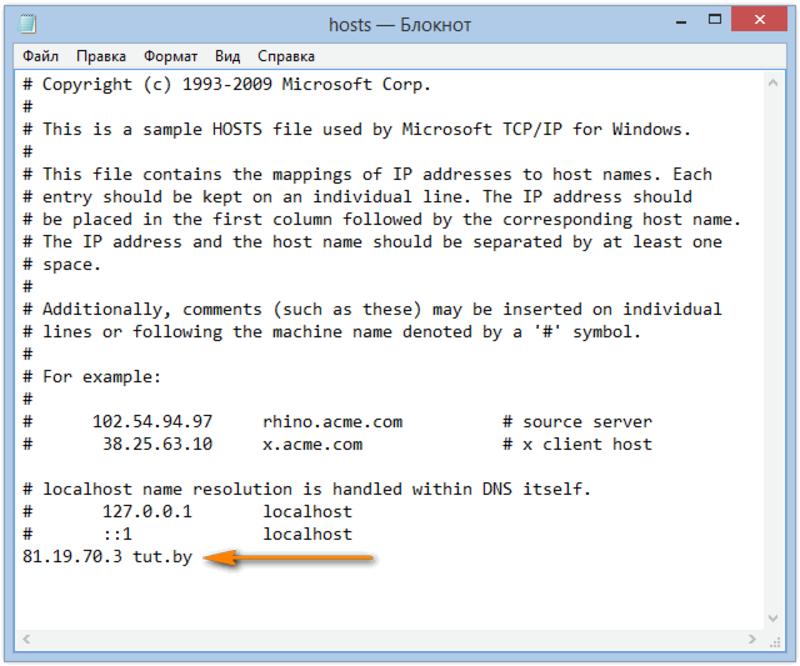 Защита хозяина от ущерба не связана со страхованием ответственности хозяина. Имейте в виду, что все лимиты покрытия указаны в долларах США, а также существуют другие условия и исключения.
Защита хозяина от ущерба не связана со страхованием ответственности хозяина. Имейте в виду, что все лимиты покрытия указаны в долларах США, а также существуют другие условия и исключения.
Примечание. Эта статья является частью руководства по защите с помощью AirCover для хозяев, посвященного возмещению ущерба и страхованию ответственности.
Эта статья помогла?
Статьи по теме
Получение защиты с помощью AirCover для хозяев
AirCover для хозяев — это комплексная защита для хозяев Airbnb.
Страхование ответственности хозяев
Страхование ответственности хозяев является ключевым компонентом AirCover for Hosts, который представляет собой комплексную защиту для хозяев Airbnb.
Чем вам может помочь Центр разрешения проблем
Центр разрешения проблем позволяет запрашивать или отправлять деньги на вещи, связанные с поездкой Airbnb.
 Гости и хозяева могут обратиться к Airbnb за помощью в…
Гости и хозяева могут обратиться к Airbnb за помощью в…
Ваш файл /etc/hosts исправен?
Файл /etc/hosts — один из немногих файлов, которые вы всегда найдете в системе Linux. Он хранит базу данных «hosts» и может использоваться для разрешения между IP-адресами и именами хостов. Несмотря на то, что файл имеет очень простую структуру, все еще часто встречаются незначительные проблемы с разрешением имен в системах. Угадайте, что ваш файл /etc/hosts может вызывать больше проблем, чем вы думаете. Обычный осмотр не помешает.
Порядок имеет значение при разрешении имен
В системах Linux есть библиотека Name Service Switch . Он определяет базы данных для разрешения между идентичностями и именами. Не только между именами хостов и IP-адресами, но и вашими учетными записями пользователей. Полезно знать немного больше об этой библиотеке, особенно при работе с адресами IPv4 и IPv6, а также с комбинацией локальных файлов и DNS.
Первый шаг – узнать, как система определяет, где искать, когда ей нужно выполнить преобразование имени. Мы используем /etc/nsswitch.conf файл для этого.
Мы используем /etc/nsswitch.conf файл для этого.
Этот файл показывает для каждого типа базы данных, какой порядок он будет использовать и какой конкретный механизм запроса. Для нашей базы данных хостов мы видим, что она сначала запрашивает применимые файлы, а затем использует DNS. Это полезно знать, так как мы можем отменить усиление с помощью файла /etc/hosts.
Обратите внимание, что некоторые инструменты не придерживаются этого порядка. Такие инструменты, как host и dig , предназначены для запроса данных через DNS. Запрос «защищающего» имени хоста, которое указано в /etc/hosts, по-прежнему будет приводить к ошибке:
Защита хоста не найдена: 3(NXDOMAIN)
Если вы хотите проверить, как инструмент выполняет разрешение, используйте команду strace :
strace host test900 03
Попробуйте и посмотрите, сможете ли вы найти /etc/hosts в своем выводе (мы не можем).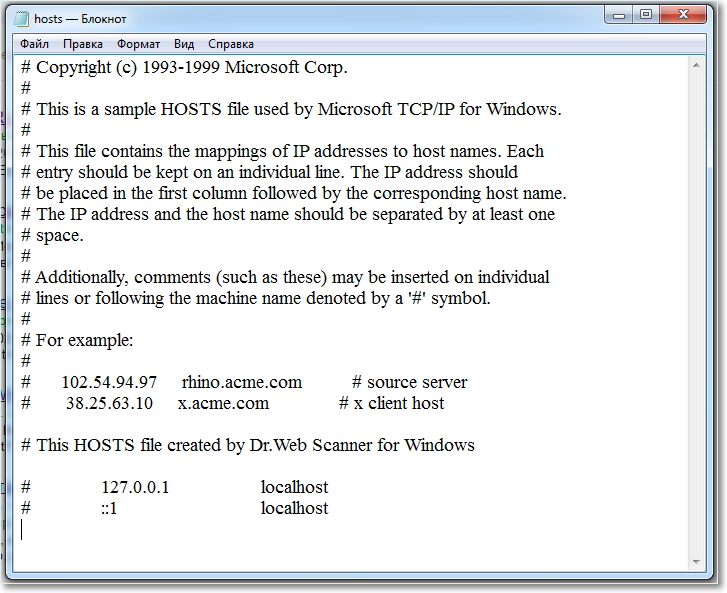
База данных hosts
База данных hosts формируется файлом /etc/hosts. Мы можем запросить его двумя способами:
- Посмотреть /etc/hosts
- Использовать getent
Первый вариант прост, так как для этого мы можем использовать команду cat .
cat /etc/hosts
Вторая команда менее знакома, но всегда доступна.
getent hosts
Оба будут запрашивать (или показывать), что находится в базе данных hosts. Хотя у этого может быть та же цель, результат может неожиданно отличаться.
На этом снимке экрана мы видим две последние строки, отсутствующие в 9Вывод команды 0124 getent . Это потому, что они не являются обычными хостами. Их можно сравнить с широковещательными адресами в IPv4: ip6-allnodes для всех систем (включая маршрутизаторы), ip6-allrouters только для маршрутизаторов в сетевом сегменте.
Что может быть не так с файлом /etc/hosts?
Хотя файл /etc/hosts представляет собой простой структурированный файл, необходимо проверить несколько вещей. Поэтому в следующий раз, когда вы будете работать с системой, станьте ИТ-аудитором и проверьте следующие части:
Ваш файл hosts не является заменой DNS
Если вы добавили более 10 систем в файл /etc/hosts, вы можете рассмотреть возможность их перемещения в отдельную зону DNS. Даже если это для внутреннего использования, преобразование имен отлично выполняется DNS. Добавьте свою внутреннюю зону к серверам имен для оптимального кэширования и простоты управления. Даже если вы используете инструменты управления конфигурацией, такие как Ansible или Puppet, ваш хост-файл не должен хранить много записей.
Использование ваших локальных файлов hosts также может привести к неожиданному поведению, например, при повторном использовании имени системы. Если вы действительно используете некоторые записи только для временного тестирования, то файл hosts может быть отличным вариантом. По опыту можем сказать, что временное часто выливается в постоянное (намеренно, но чаще случайно). Так что старайтесь быть дисциплинированными, избегайте изменения файла hosts и держите свои системы в чистоте.
По опыту можем сказать, что временное часто выливается в постоянное (намеренно, но чаще случайно). Так что старайтесь быть дисциплинированными, избегайте изменения файла hosts и держите свои системы в чистоте.
Полное доменное имя не указано
Тем не менее, многие установки Linux не настроены должным образом, когда речь идет о доменном имени. Даже если вы указали его в процессе установки, возможно, он не был распространен в файле /etc/hosts. Так называемое полное доменное имя (FQDN) определяет имя хоста + домен.
Вы можете легко проверить, правильно ли настроена ваша система Linux, используя команду hostname .
имя хоста -d
Отсутствие вывода этой команды означает, что имя хоста не настроено. В этом случае измените файл hosts на этот формат
[IP-адрес] [FQDN] [имя хоста]
Одна из типичных ошибок заключается в том, что последние две меняются местами. Самое длинное совпадение, то есть полное доменное имя, должно быть впереди, чтобы оно заработало.
Самое длинное совпадение, то есть полное доменное имя, должно быть впереди, чтобы оно заработало.
Отображение локального хоста
Запись localhost определяет локальную систему. Он всегда должен сопоставляться с 127.0.0.1 или ::1 (IPv6), чтобы предотвратить проблемы. Для проверки используйте утилиту getent.
getent hosts localhost
Наоборот, должен быть возвращен хотя бы локальный хост с дополнительными некоторыми псевдонимами.
getent hosts 127.0.0.1
Заключение
Файл /etc/hosts используется в Linux для поддержки разрешения локальных имен. Сам файл должен оставаться как можно меньше, чтобы оставшиеся записи могли выполнять свою работу. Один из них — преобразование записи localhost обратно в 127.0.0.1 (IPv4) или ::1 (IPv6). Другая цель состоит в том, чтобы определить доменное имя системы, чтобы правильно сформировать полное доменное имя (FQDN).

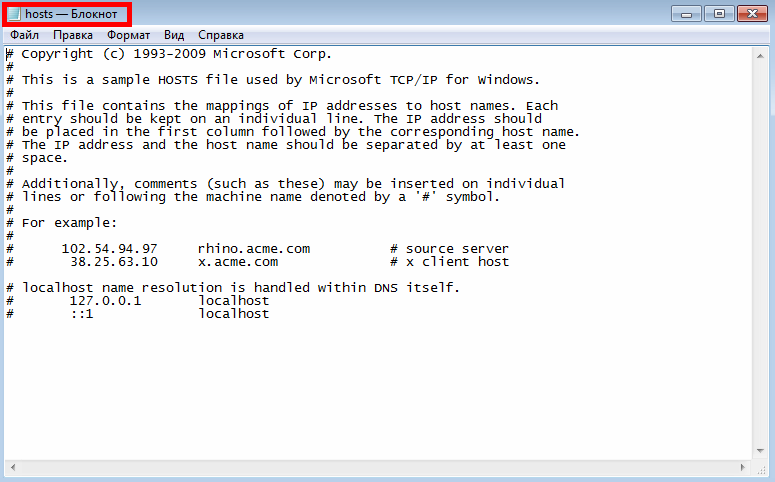 ..
..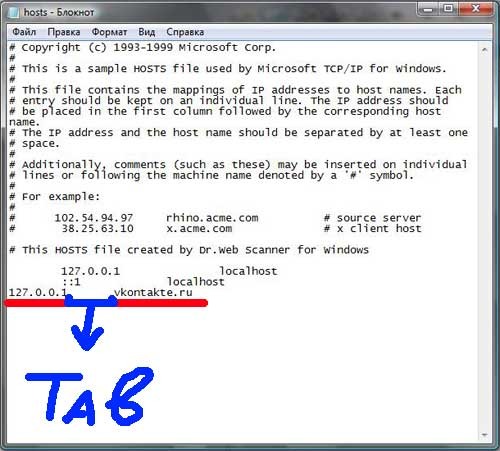 ssh
ssh 168.0.12
168.0.12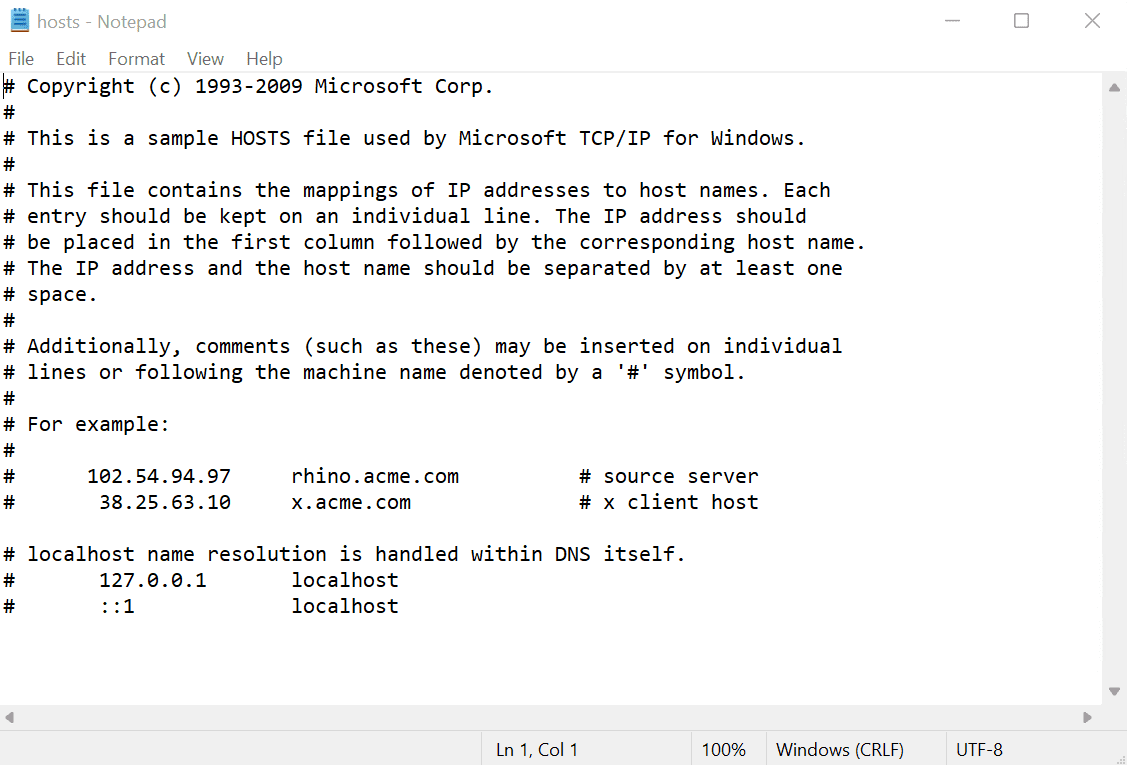 168.0.15
168.0.15 ..
.. 168.0.20",
168.0.20",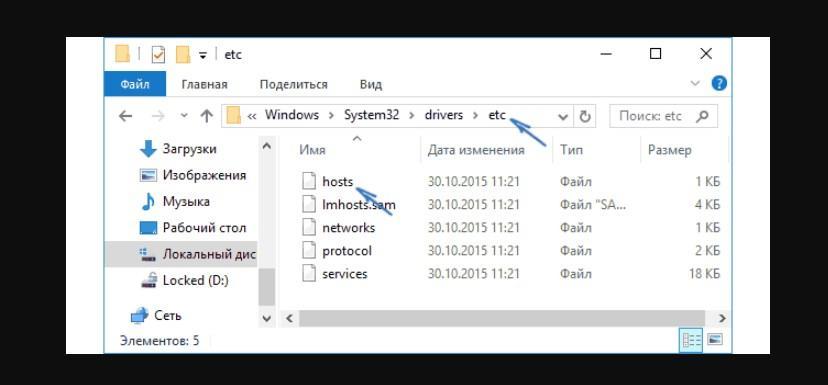 ..
..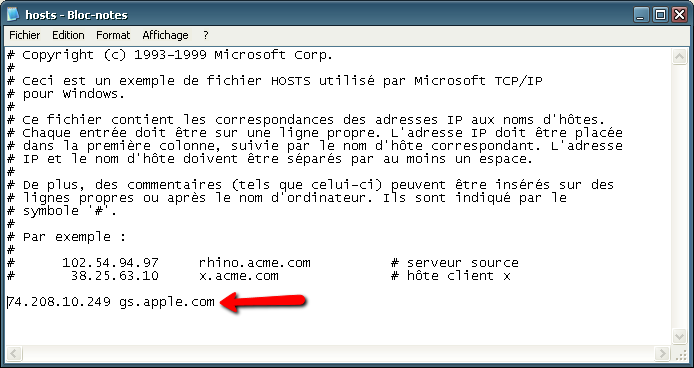 .
.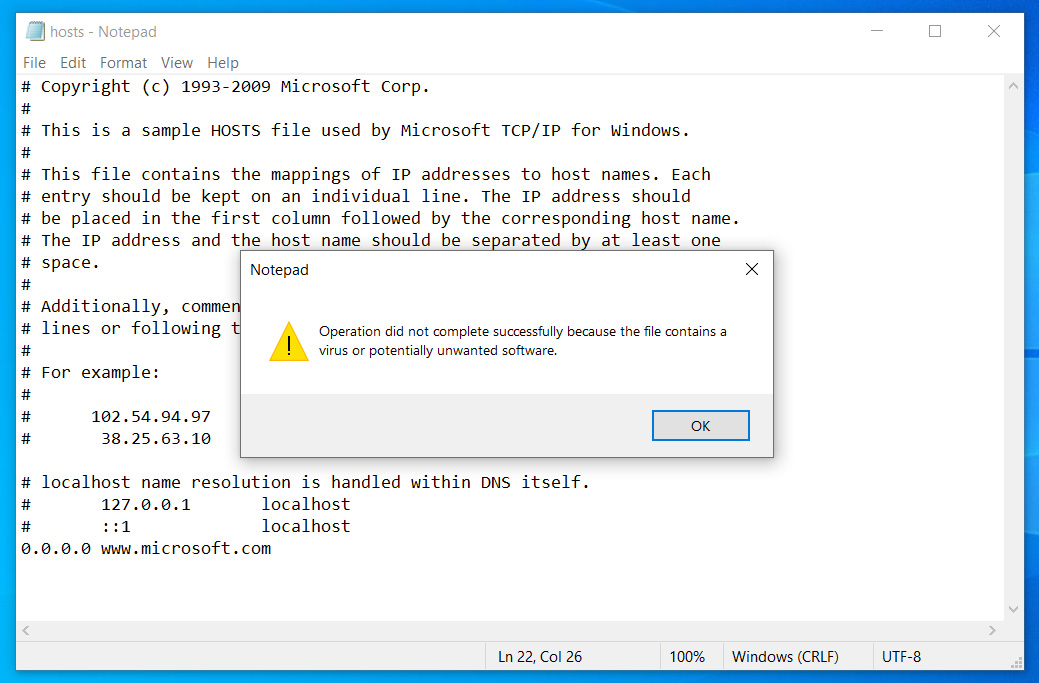 Имейте в виду, что если вы хотите привлечь службу поддержки Airbnb к запросу AirCover для хозяев, вам нужно будет сделать это и представить доказательства ущерба в течение 30 дней с момента повреждения или потери.
Имейте в виду, что если вы хотите привлечь службу поддержки Airbnb к запросу AirCover для хозяев, вам нужно будет сделать это и представить доказательства ущерба в течение 30 дней с момента повреждения или потери.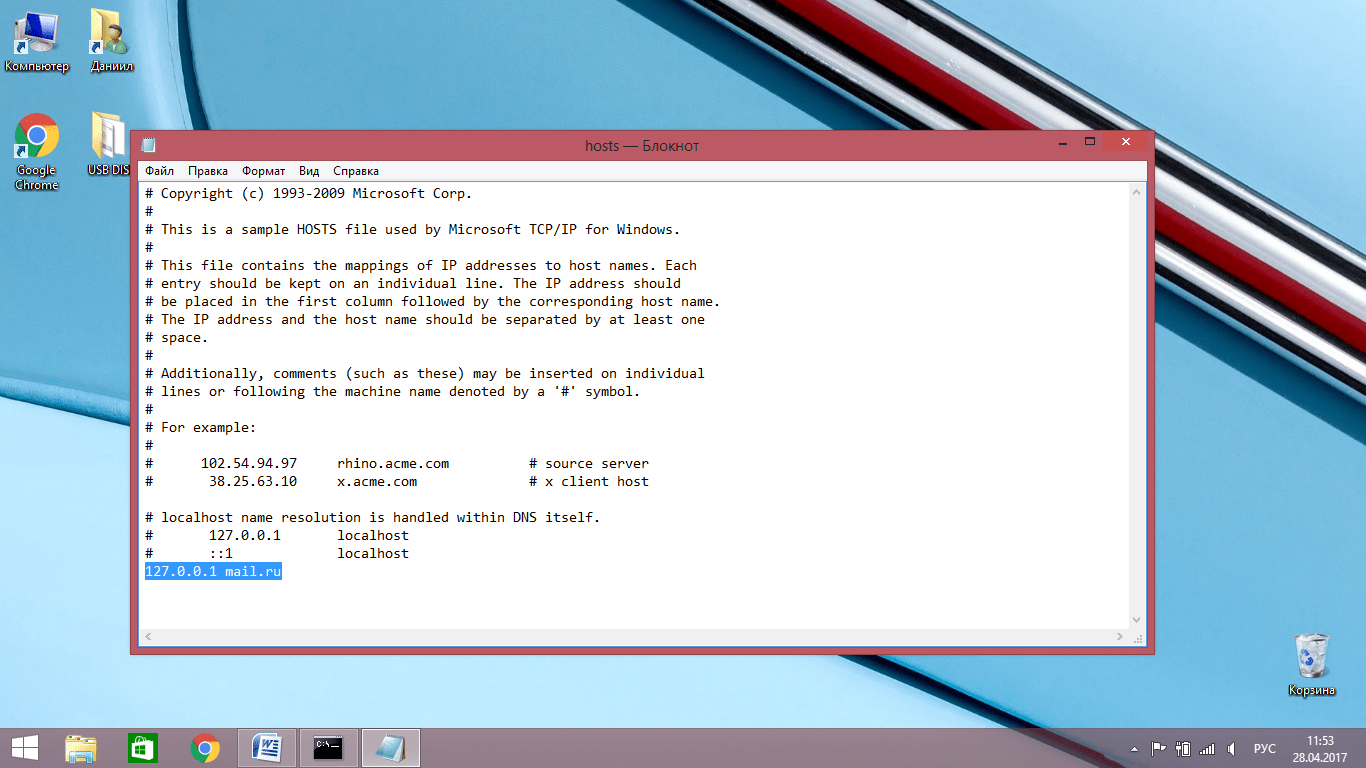 Гости и хозяева могут обратиться к Airbnb за помощью в…
Гости и хозяева могут обратиться к Airbnb за помощью в…